Comment vérifier que votre Header Bidding est correctement configuré ?
Publié: 2018-04-27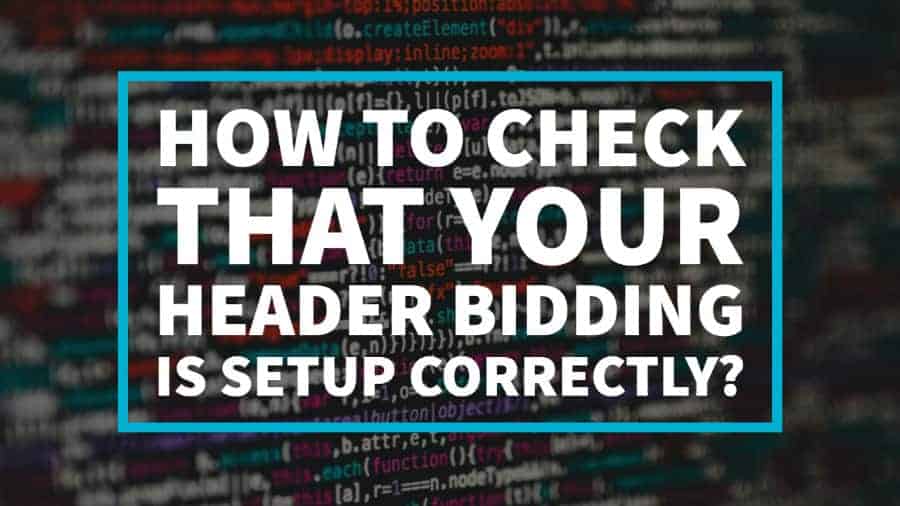
Ce message a été mis à jour pour la dernière fois le 1er septembre 2021
Le Header Bidding a changé la donne pour les éditeurs lorsqu'il a pris de l'ampleur en 2015. Depuis lors, de nombreux éditeurs ont récolté et continuent de récolter les bénéfices de cette technique qui tire davantage de revenus de leur inventaire publicitaire.
Avec le succès du Header Bidding au cours des 2-3 dernières années pour les annonces display, il s'aventure maintenant vers l'application mobile, la vidéo et le natif pour plus d'opportunités de revenus.
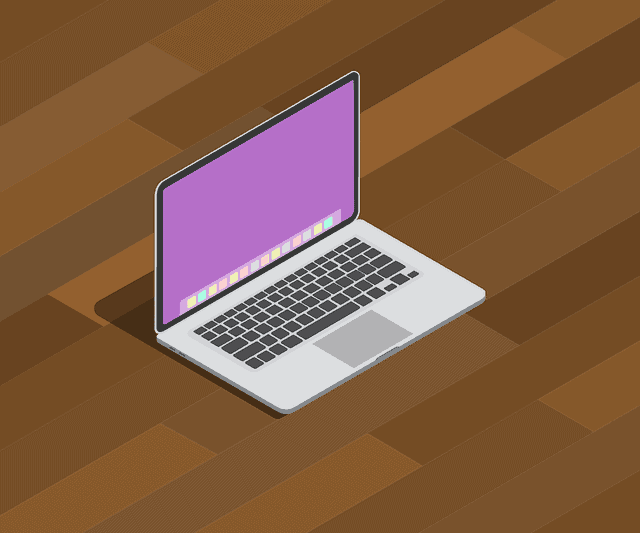 Avec un choix accru de demande, un meilleur rendement et une croissance des revenus comme principaux avantages du header bidding, il est essentiel que les éditeurs s'assurent que leur configuration fonctionne correctement.
Avec un choix accru de demande, un meilleur rendement et une croissance des revenus comme principaux avantages du header bidding, il est essentiel que les éditeurs s'assurent que leur configuration fonctionne correctement.
Une configuration d'enchères d'en-tête non optimale peut entraîner une perte d'impressions et une sous-monétisation du site, ce qui affecte en fin de compte les revenus de l'éditeur.
Après avoir implémenté l'enchère d'en-tête sur votre site, vous pourriez avoir des questions sur la façon de déboguer et de vérifier si votre configuration fonctionne correctement.
D'autres questions fréquemment posées incluent "À quelle fréquence et quel est le meilleur moment pour vérifier?".
Il est recommandé de faire des contrôles réguliers – au moins une fois par jour si possible ; et également pour inclure une étape préventive, en particulier dans les moments où un changement important est effectué sur la configuration ou dans le code source.
Cependant, ne vous inquiétez pas, c'est une tâche facile à faire car il existe plusieurs façons de vérifier si la configuration de votre enchère d'en-tête fonctionne. Consultez notre liste ci-dessous :
#1 - Outil expert Headerbid
C'est le moyen le plus simple et le plus rapide de vérifier l'activité d'enchères d'en-tête sur votre site Web. Téléchargez et installez l'extension de navigateur Chrome ou Firefox. L'outil pourra donner des informations sur les réseaux publicitaires actuels d'enchères d'en-tête fonctionnant sur votre site.
De plus, l'analyse de page vous donnera des informations plus spécifiques s'il y a des problèmes avec un réseau particulier et comment les résoudre.
En savoir plus sur l'outil expert Headerbid ici.
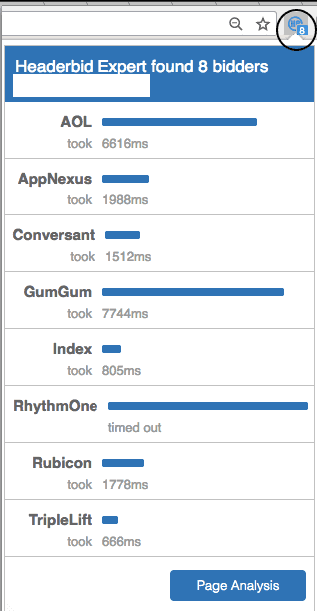
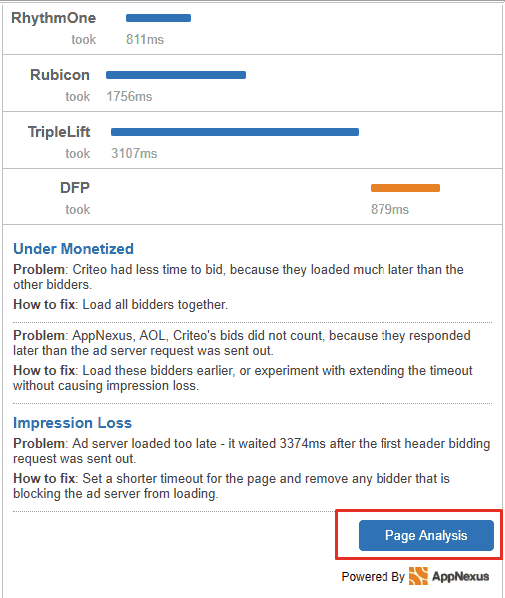
#2 – Console des éditeurs Google
La Google Publisher Console fournit non seulement des informations utiles telles que le ciblage, la latence et la journalisation des événements critiques dans la section "Demande de page", mais vous pouvez également vérifier les éléments de campagne d'enchères d'en-tête gagnants via les diagnostics de diffusion.
Ajoutez simplement ?google_force_console ou ?googfc à l'URL de votre page. Dans la partie inférieure de l'onglet Espaces publicitaires, cliquez sur "Diagnostics de diffusion" pour vérifier quel élément de campagne est diffusé. Répétez le processus jusqu'à ce que vous puissiez confirmer que votre élément de campagne diffuse un espace publicitaire.
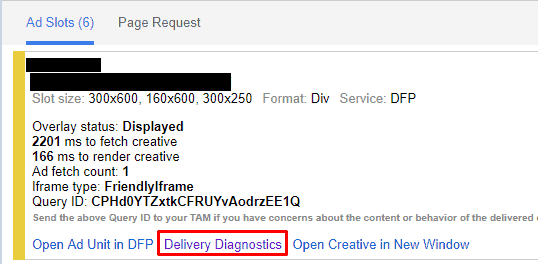
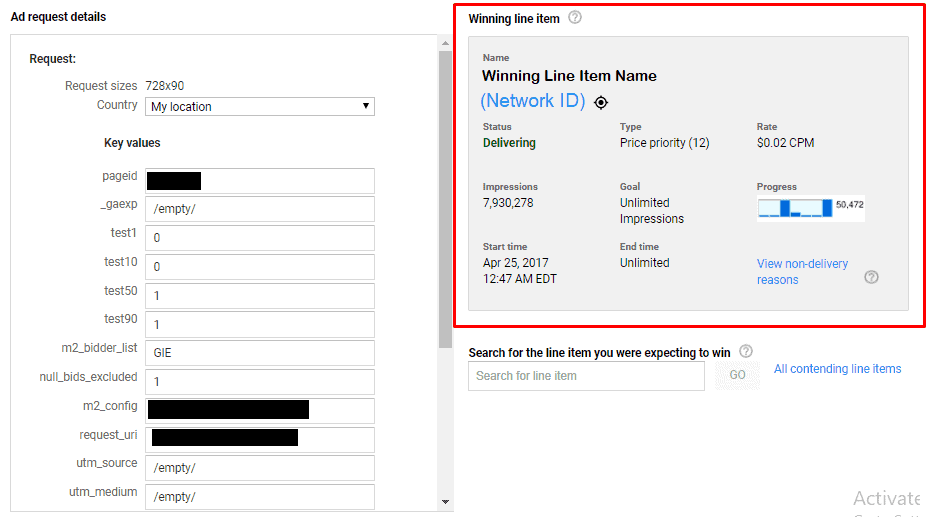
Éléments importants à considérer :
- Nombre de récupérations d'annonces : idéalement, une seule annonce sera demandée par bloc d'annonces lors du chargement d'une page.
- Valeur HB_Bidder : cela confirmera si les valeurs clés ont été définies dans votre serveur publicitaire ou si l'ordre d'enchères d'en-tête est activé et fonctionne.
Si vous utilisez le wrapper prebid.js (en savoir plus sur prebid ici) pour votre configuration, vous pouvez également utiliser les méthodes suivantes :
#3 – Débogage Prebid.js
Ajoutez ?pbjs_debug=true à une URL de page et cela vous fournira une liste de messages de débogage dans la console des outils de développement Google. Filtrez les messages par chaîne MESSAGE :

- Enchérisseur appelant : Prebid.js envoie des demandes d'enchères.
- Définissez une valeur de clé pour l'emplacement : Après le retour de toutes les enchères, ou lorsque le délai d'expiration est atteint, prebid.js définira le ciblage par mot-clé pour les blocs d'annonces définis.
- Appel de renderAd : si une enchère d'en-tête remporte l'enchère du serveur publicitaire, prebid.js affichera la création de l'enchère gagnante.
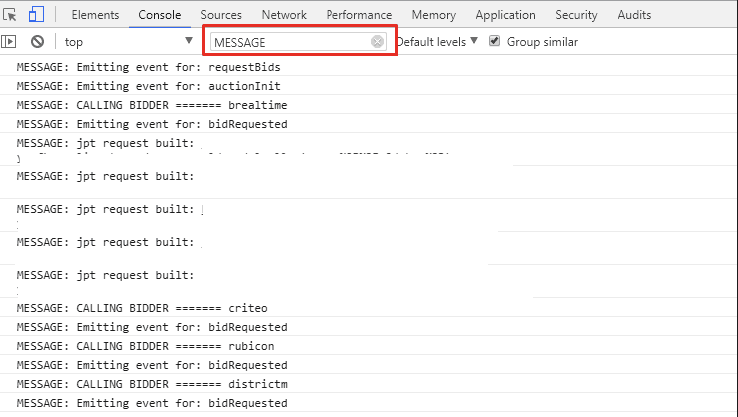
#4 - Outils de développement Google
Les outils de développement Google ne sont pas seulement destinés à la création Web, ils sont également très utiles pour le débogage. Vous pouvez utiliser cet outil pour obtenir des informations sur toutes les enchères qui arrivent dans la console sur toutes les pages qui exécutent prebid.js.
a) Ouvrez les outils de développement Chrome.
b) Allez dans l'onglet "Sources" et faites un clic droit sur la section "Scripts de contenu" pour pouvoir ajouter un NOUVEL extrait.
c) Collez le code suivant et attribuez un nom à l'extrait, par exemple, "HB-All-Bids".
| var enchères = pbjs.getHighestCpmBids(); var sortie = [] ; pour (var je = 0; je < enchères.longueur; je++) { var b = enchères[i] ; sortie.push({ 'adunit' : b.adUnitCode, 'adId' : b.adId, 'bidder' : b.bidder, 'time' : b.timeToRespond, 'cpm' : b.cpm }); } si (sortie.longueur) { si (console.table) { console.table(sortie); } autre { for (var j = 0; j < output.length; j++) { console.log(sortie[j]); } } } autre { console.warn('Aucun gagnant de pré-enchère'); } |
d) Faites un clic droit sur le nom de votre extrait de code enregistré et choisissez "Exécuter".
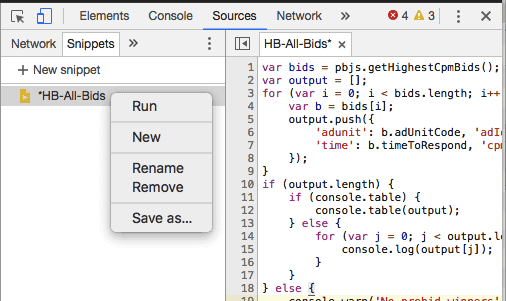
e) La sortie sera alors affichée dans la console avec toutes les offres gagnantes répertoriées.
Vous pouvez également utiliser l'approche alternative suivante dans la console des outils de développement Google pour vérifier toutes les enchères gagnantes.
- Ouvrez les outils de développement Chrome sur une page de pré-enchère.
- Accédez à la console et tapez la commande console.table (pbjs._bidsReceived) après le chargement de la page.
- Vous verrez alors un tableau de toutes les enchères qui ont été renvoyées sur la page.
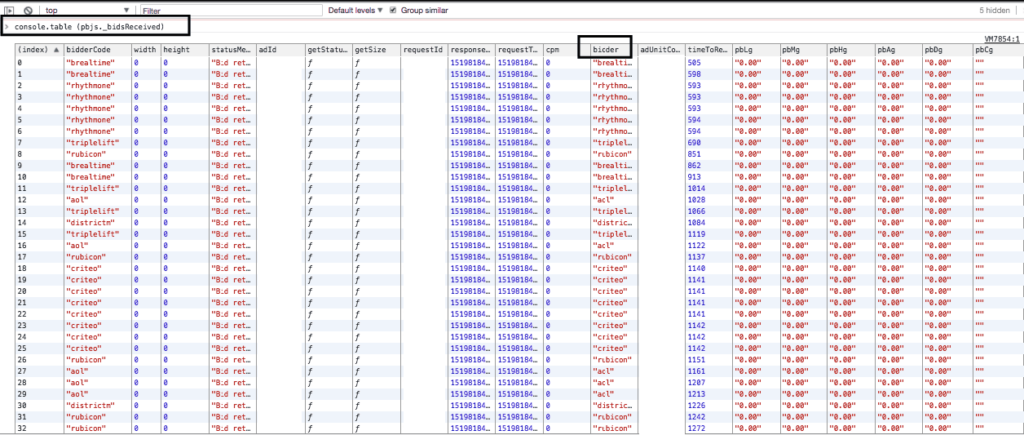
Astuce supplémentaire : vous pouvez également utiliser les fonctions suivantes dans votre console des outils de développement Google :
- pbjs.getBidResponses() : - pour voir tous les blocs d'annonces configurés avec des identifiants div.
- pbjs.getAllWinningBids() : – pour voir toutes les offres gagnantes.
- pbjs.getAdserverTargeting(); – pour vérifier le ciblage du serveur publicitaire.
#5 - Exécution de requêtes d'enchères d'en-tête et définition des valeurs clés de l'enchérisseur dans DFP
Cette méthode répertorie non seulement les enchérisseurs gagnants dans votre requête DFP, mais fournit également des données utiles pour capturer les écarts d'impression ou de revenus pour votre ordre d'enchères d'en-tête ou vos éléments de campagne. Utilisez hb_bidder : code de l'enchérisseur pour permettre à DFP de générer des rapports et d'exécuter des requêtes.
Vous pouvez également définir des valeurs de clé de forme libre dans DFP pour un rapport plus précis. Bien que cette méthode ne fournisse pas de données en temps réel, elle reste utile lors de l'analyse des écarts.
Voici une liste des paires clé-valeur de PubGuru.
Les méthodes décrites ci-dessus pour vérifier la configuration de votre header bidding sont assez simples mais très efficaces. Vous pouvez choisir une ou combiner plusieurs méthodes selon vos préférences et vos besoins.
Conclusion
Pour une configuration d'enchères d'en-tête très performante et avec une gestion minimale, jetez un œil à PubGuru.
Pour découvrir comment MonetizeMore peut vous aider à augmenter les revenus publicitaires de votre éditeur, créez un compte Premium sur MonetizeMore dès aujourd'hui !
